Sublime Text 3.0 ist ein beliebter, plattformübergreifender, leichter Quellcode-Editor mit einer erstaunlichen Arbeitsumgebung. Es verfügt über viele integrierte Multifunktions- und Vim-Modus-Funktionen. Dieser Editor bietet Unterstützung für verschiedene Plugins, Snippets, Programmiersprachen, APIs und Auszeichnungssprachen wie HTML, PHP, C, Java, C#, Asp, Latex und viele andere. Benutzer können neue Plugins installieren und benutzerdefinierte Einstellungen erstellen, um ihre Funktionalität zu erweitern. Die Benutzeroberfläche ist so attraktiv, dass sie dem vim-Editor ähnelt. Sublime Text verfügt über eine integrierte Python-API, die in Windows, Linux und Mac OS verfügbar ist.
Die neu eingeführte Version von Sublime Text 3.0 hat eine neue Benutzeroberfläche (UI) mit modernen Symbolen und Farbschemata. Diese Software hilft Benutzern bei der Arbeit mit Linux-Repositories und hebt die Syntax für Hilfe hervor.
Funktionen von Sublime Text 3.0
- Bietet Unterstützung für DPI.
- Interaktive Benutzeroberfläche mit flexibler Themenunterstützung, die aus einem guten Farbschema besteht.
- Linux-Repositories werden für apt, Pacman und yum hinzugefügt.
- Syntax-Highlighting hinzugefügt.
- Eine moderne Bildvorschau wird hinzugefügt, wenn ein neues Bild geöffnet wird.
- Die Registerkarte „Vorschau“ wird hinzugefügt, mit der Dateien aus der Seitenleiste angezeigt werden können.
- Der Statusleiste wird ein Panel-Umschalter hinzugefügt.
- Es unterstützt Fehlerbehebungen.
Oben haben wir die verschiedenen Funktionen des erhabenen Texteditors besprochen. In diesem Artikel werden wir nun untersuchen, wie Sie einen großartigen Texteditor unter CentOS 8.0 über die Befehlszeile installieren und starten.
Hinweis: Um Sublime Text zu installieren, muss der Benutzer als Administrator angemeldet sein, was bedeutet, dass Sie alle Administratorrechte haben, um eine Installation durchzuführen.
Installieren Sie Sublime Text 3.0 über das Terminal
Es gibt die folgenden Schritte, um den erhabenen Texteditor unter CentOS 8.0 zu installieren. Dieses Tutorial gibt Ihnen die vollständige Anleitung zur Installation eines großartigen Texteditors für die Desktop-Umgebung über das Terminal.
Schritt 1:GPG-Schlüssel importieren
Zuerst melden Sie sich als Admin-Benutzer an und öffnen das Terminalfenster. Sie müssen den GPG-Schlüssel für den sublimen Text 3.0 des Beamten importieren. Führen Sie den folgenden Befehl auf dem Terminal aus:
$ sudo rpm -v --import https://download.sublimetext.com/sublimehq-rpm-pub.gpg
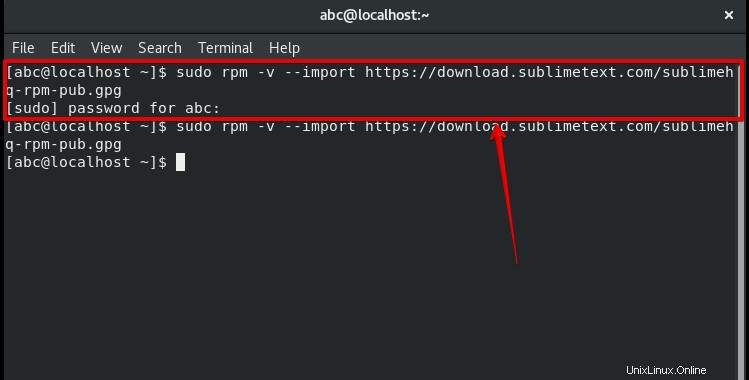
Sie geben das Passwort des Admin-Benutzers ein. Damit können Sie den sublime Editor installieren.
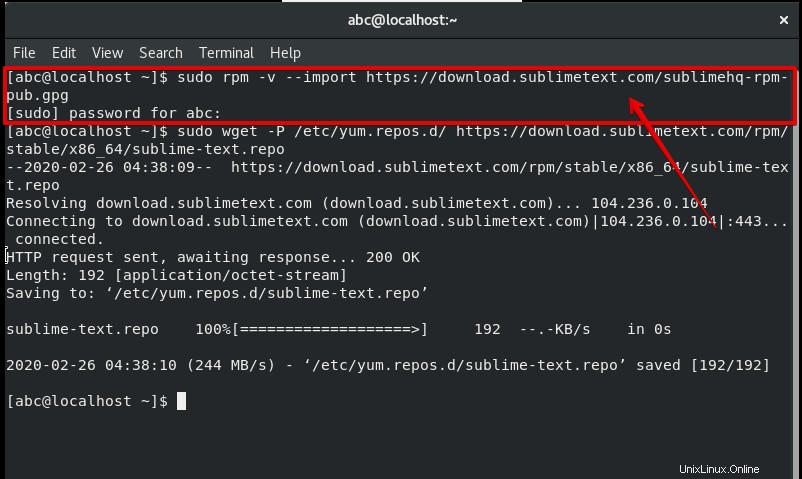
Schritt 2:YUM-Repository hinzufügen
Nach dem Importieren des Schlüssels. Sie werden ein Yum-Repository auf dem CentOS 8-Linux-System hinzufügen. Führen Sie den folgenden Befehl auf dem Terminal aus:
$ sudo wget -P /etc/yum.repos.d/ https://download.sublimetext.com/rpm/stable/x86_64/sublime-text.repo
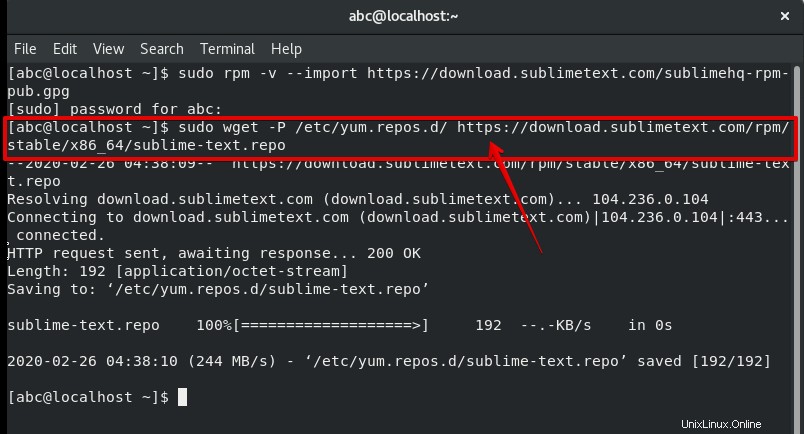
Schritt 3:Sublime Texteditor 3.0 installieren
Nach dem Ausführen des obigen Befehls wurde das yum-Repository aktiviert. Aktualisieren Sie jetzt dnf und führen Sie den folgenden Befehl aus, um den Sublime-Texteditor 3.0 unter CentOS 8.0 zu installieren. Dieser Befehl wird für die neue Version von CentOS 8.0 verwendet.
$ sudo dnf install sublime-text
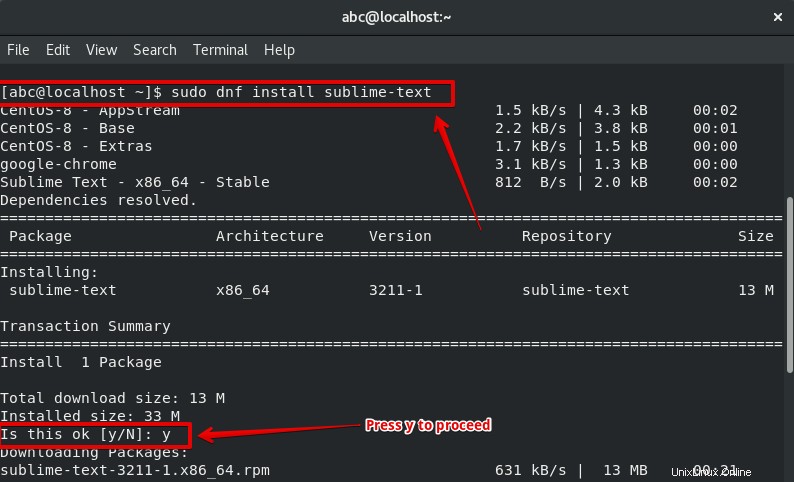
Nachdem Sie diesen Befehl „$sudo dnf install sublime-text“ ausgeführt haben, wird der Text auf dem Terminal [y/N] angezeigt. Drücken Sie y, um mit der Installation fortzufahren.
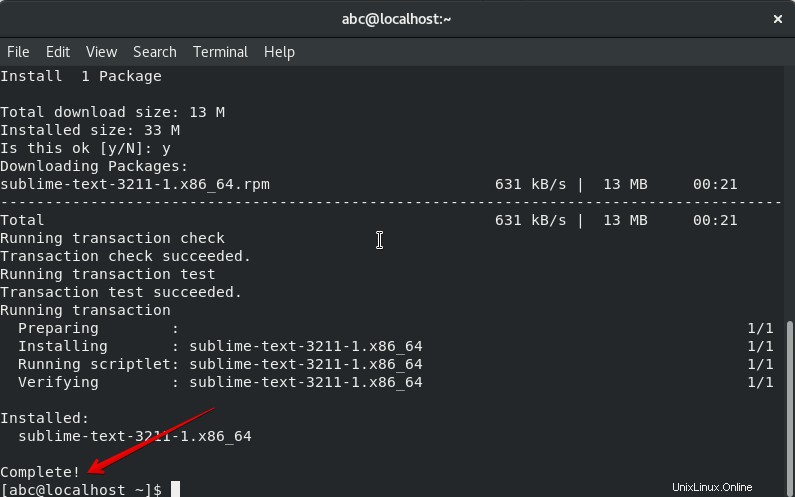
Jetzt wurde der Sublime-Texteditor erfolgreich auf Ihrem System CentOS 8.0 installiert.
Für die alte Version können Sie auch den folgenden Befehl eingeben, um Sublime Text 3.0 zu installieren.
$ sudo yum install sublime-text
Starten Sie den Sublime-Texteditor über das Terminal
Um den sublime Texteditor 3.0 über das Terminal zu starten, führen Sie den folgenden Befehl im Terminal aus.
$ subl
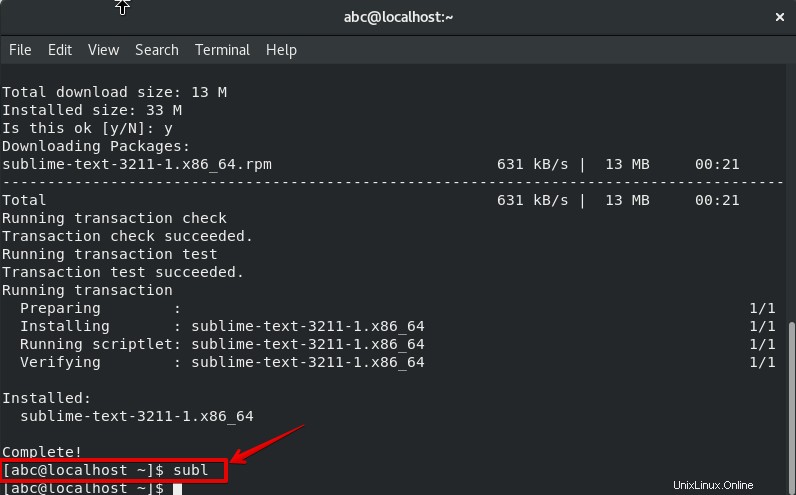
Wenn Sie den obigen Befehl eingeben, wird das folgende Fenster angezeigt.
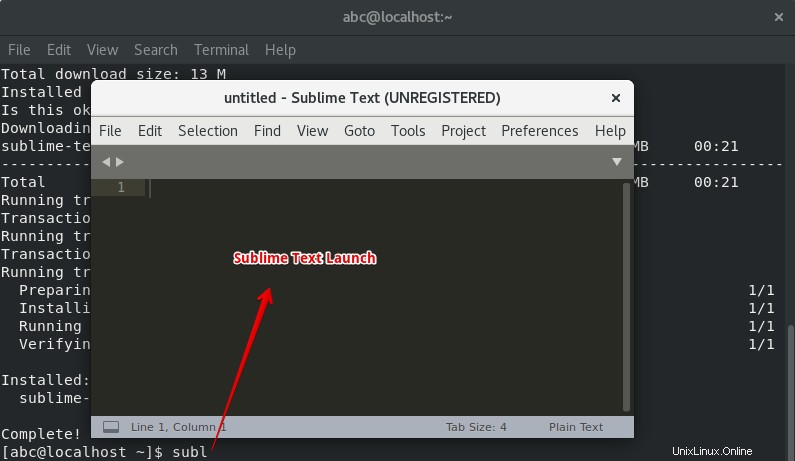
Starten Sie den Sublime-Texteditor über den Desktop
Sie können mit dem Desktop in CentOS 8.0 starten. Gehen Sie zu „Aktivitäten“ in der oberen Ecke des Desktops. Wählen Sie im Seitenleistenmenü „Anwendungen anzeigen“. Alle Anwendungen werden angezeigt. Sie wählen „Erhabener Text“, um das Editorfenster zu öffnen.
Aktivitäten -> Anwendungen anzeigen -> Sublime Text
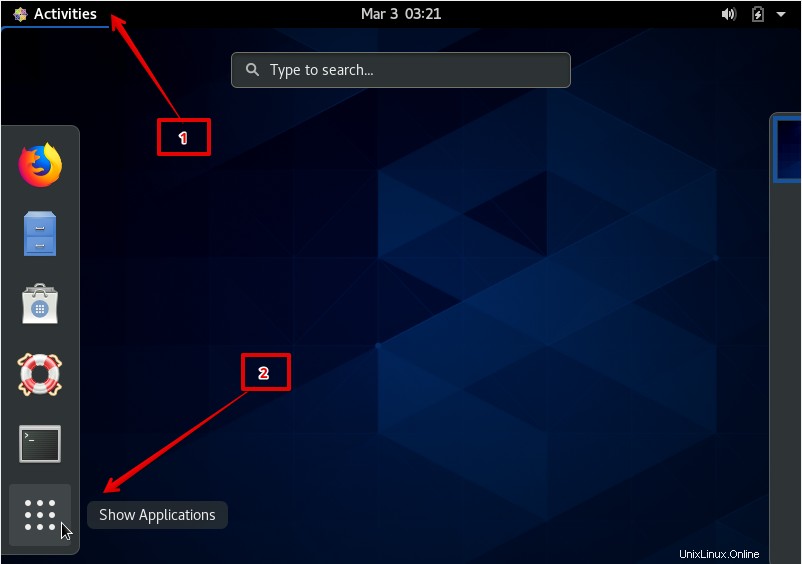
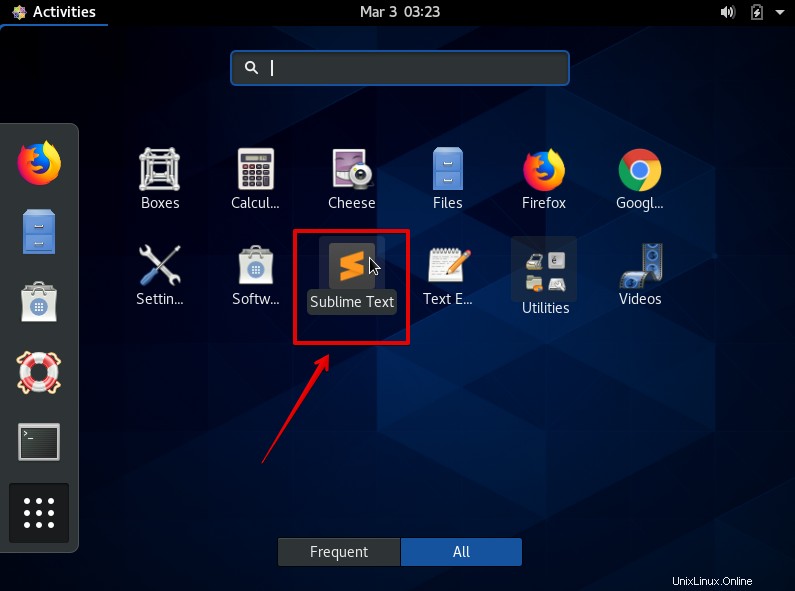
Jetzt können Sie hier einen beliebigen Code eingeben. Viel Spaß mit der erhabenen Editorumgebung!
Hinweis: Sublime Texteditor ist eine proprietäre Softwareanwendung. Hier kann es für den kleinen Gebrauch kostenlos heruntergeladen werden, aber Sie möchten es langfristig verwenden. Sie haben eine Lizenz zum Ausführen dieser Anwendung erworben.
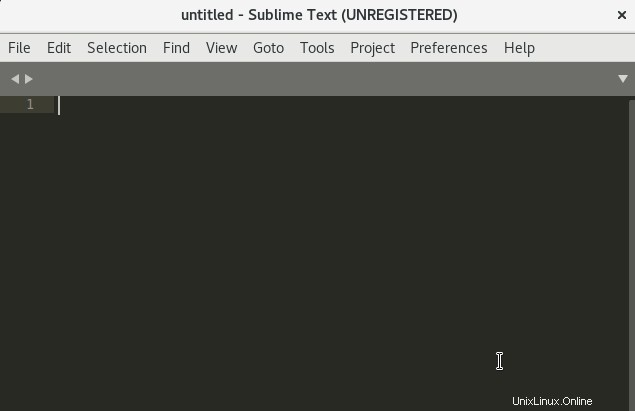
Schlussfolgerung
In diesem Artikel erfahren Sie, wie Sie Sublime Text 3.0 unter CentOS 8.0 mithilfe des Terminals installieren. Wir haben verschiedene Verwendungen und Vorteile von erhabenem Text kennengelernt. Außerdem sehen wir, wie Sie den Editor mithilfe von Desktop und Befehlszeile in CentOS 8.0 starten. Ich hoffe, dieses Tutorial ist so hilfreich für Sie. Jetzt können Sie problemlos einen großartigen Texteditor auf Ihrem System installieren. Im nächsten Schritt könnten Sie die Sublime-Pakete installieren. Jetzt können Sie die Editor-Steuerelemente an Ihre Bedürfnisse anpassen.